認証システム移行 #
セキュリティ対策強化のため、2022年7月よりVPNの認証システムが多要素認証に変更となりました。
本ページでは新認証システムへの移行手順及び、新システム利用方法を案内します。
VPN接続サービス #
- 新しい認証システムでは、 ソフトウェアトークン(スマートフォンアプリ)による認証、 または Webトークン(乱数表)による認証から、 どちらか一方の認証方式を選択できます。(ソフトウェアトークン推奨)
- デフォルトでは、ソフトウェアトークンを利用した認証に設定されています。
- スマートフォンをお持ちでない場合などは、Webトークン(乱数表)へ切り替えも可能です。
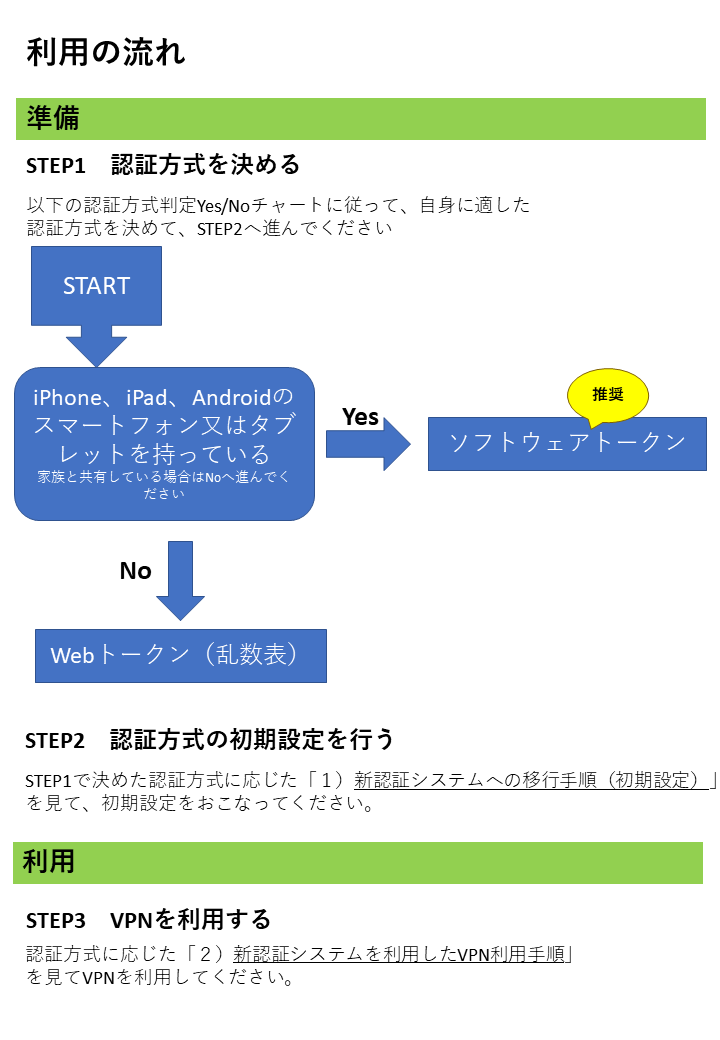
1)新認証システムへの移行手順(初期設定)
ソフトウェアトークンを利用される方
Webトークン(乱数表)を利用される方
2)新認証システムを利用したVPN利用手順
ソフトウェアトークンを利用される方
Webトークン(乱数表)を利用される方
3)旧認証システムを利用したVPN利用手順(参考)
※特定クラスタVPN接続サービスユーザは こちら
1)新認証システムへの移行手順(初期設定) #
ソフトウェアトークンを利用される方 #
以下の(1)~(3)を行うことで新認証システムが利用可能となります。
(1) ソフトウェアトークンの初期設定(アクティベート)[手順は
こちら]
(2) 初期PINコード変更[手順は
こちら]
(3) VPNクライアント入手(*1)[手順は
こちら(*2)]
(*1)VPNクライアントはこれまで利用されていたものと同じものです。既にお持ちの場合はこちらの手順は不要です。
(*2)KEK外からVPNクライアント入手用のサイトを閲覧する場合は、ユーザ名とパスワードが必要となります。
ユーザ名およびパスワードは「Your registration to KEK VPN new authentication by software token (smartphone application) has been completed.」のメールの
「VPNクライアントの入手」欄に記載されています。
このままVPNを利用される方は、 VPN利用手順をご覧ください。
Webトークン(乱数表)を利用される方 #
Webトークン(乱数表)を利用される場合は、以下の(1)~(3)を行うことで新認証システムが利用可能となります。
(1) 認証方式切り替え申請(ソフトウェアトークン→Webトークン(乱数表))[手順は
こちら]
(2) Webトークン(乱数表)の初期設定(認証情報設定)[手順は
こちら]
(3) VPNクライアント入手(*1)[手順は
こちら(*2)]]
(*1)VPNクライアントはこれまで利用されていたものと同じものです。既にお持ちの場合はこちらの手順は不要です。
(*2)KEK外からVPNクライアント入手用のサイトを閲覧する場合はユーザ名とパスワードが必要となります。
ユーザ名およびパスワードは「Your registration to KEK VPN new authentication (random number table method) has been completed.」のメールの
「VPNクライアントの入手」欄に記載されています。
このままVPNを利用される方は、 VPN利用手順をご覧ください。
2)新認証システムを利用したVPN利用手順 #
ソフトウェアトークンを利用される方 #
新しい認証システム(ソフトウェアトークン)でVPNを利用する手順については、 こちらをご参照ください。
Webトークン(乱数表)を利用される方 #
新しい認証システム(乱数表)でVPNを利用する手順については、 こちらをご参照ください。
3)旧認証システムを利用したVPN利用手順(参考) #
下記の並行運用期間中のみ、これまでの認証システムを利用しての認証も可能です。
(これまでの認証を利用する場合も、VPNクライアントに入力する値は変更となります。)
- 並行運用期間:2022年7月13日(水) ~ 2022年8月31日(水)
なお、並行運用期間終了後は利用できなくなります。
これまでの認証システムで認証を行う場合は こちら。